Poprawka: Ups, coś poszło nie tak Błąd w wyszukiwaniu na Twitterze
W tym artykule próbowaliśmy rozwiązać błąd „Ups, coś poszło nie tak”, który napotykają użytkownicy Twittera podczas próby wyszukiwania.

Użytkownicy Twittera nie mogą wyszukiwać z powodu błędu „Ups, coś poszło nie tak”, gdy chcą wyszukać. Jeśli napotkasz taki problem, możesz znaleźć rozwiązanie, postępując zgodnie z poniższymi sugestiami.
- Co to jest błąd Ups, coś poszło nie tak w wyszukiwaniu na Twitterze?
- Jak naprawić błąd Ups, coś poszło nie tak w wyszukiwaniu na Twitterze
Co to jest błąd Ups, coś poszło nie tak w wyszukiwaniu na Twitterze?
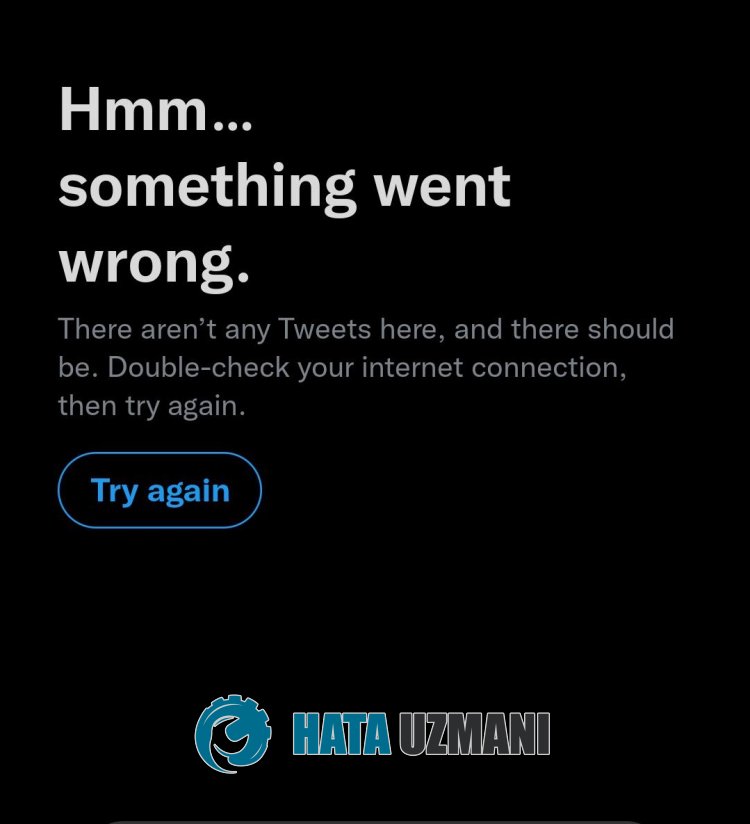
Twitter Ups, coś poszło nie tak jest zwykle spowodowany problemem z internetową pamięcią podręczną.
Może się to również zdarzyć z powodu pamięci podręcznej aplikacji lub aktualizacji, która jest nieaktualna.
Oczywiście możesz napotkać taki błąd nie tylko z powodu tego problemu, ale także z powodu wielu problemów.
Dlatego podamy kilka sugestii, jak naprawić błąd „Ups, coś poszło nie tak”, który pojawia się podczas przeszukiwania Twittera.
Jak naprawić ups, coś poszło nie tak Błąd wyszukiwania na Twitterze
Aby naprawić ten błąd, możesz znaleźć rozwiązanie problemu, postępując zgodnie z poniższymi sugestiami.
1-) Sprawdź swój internet
Problemy z połączeniem sieciowym w aplikacjach online mogą powodować różne błędy tego typu,adostęp może być ograniczony.
Dlatego musisz sprawdzić swój internet i zaobserwować, co jest przyczyną problemu.
Jeśli łączysz się przez Wi-Fi, sprawdź sieć, z którą się łączysz.
Jeśli nie zaobserwowałeś żadnych problemów z połączeniem sieciowym, zaloguj się do aplikacji Twitter i sprawdź, wyłączając i ponownie włączając połączenie Wi-Fi.
Jeśli problem będzie się powtarzał, możesz sprawdzić, czy problem będzie się powtarzał, włączając mobilną transmisję danych.
2-) Wyczyść pamięć podręczną Twittera
Każdy problem z pamięcią podręczną Twittera może spowodować napotkanie różnych błędów, takich jak ten.
Dlatego czyszcząc pamięć podręczną Twittera, możesz ponownie skonfigurować pamięć podręczną.
Dla użytkowników Androida;
- Dostęp do menu ustawień.
- Następnie dotknij „Aplikacje”.
- Dotknij aplikacji „Twitter” na wyświetlonym ekranie.
- Następnie dotknij „Pamięć” i kliknij przycisk „Wyczyść dane”, aby je wyczyścić.
Dla użytkowników iOS;
- Dostęp do menu ustawień.
- Następnie dotknij „Ogólne”.
- Dotknij „Pamięć iPhone'a” na ekranie, który się otworzy.
- Następnie wybierz aplikację „Twitter” i kliknij „Odciąż aplikację”, aby ją wyczyścić.
Po zakończeniu tego procesu otwórz aplikację Twitter i sprawdź, czy problem nadal występuje.
3-) Zaktualizuj Twittera
Fakt, że aplikacja Twittera nie jest aktualna, spowoduje napotkanie różnych błędów tego typu i uniemożliwi korzystanie z wielu funkcji.
Jeśli masz do czynienia z Twitterem Ups, coś poszło nie tak, musisz sprawdzić, czy aplikacja Twittera jest aktualna.
W tym celu sprawdź, czy Twitter otrzymuje nowe żądanie aktualizacji za pomocą aplikacji Google Play Store lub App Store.
4-) Korzystaj z Twittera Lite
Jeśli żadna z powyższych sugestii nie jest dla Ciebie rozwiązaniem, możesz to sprawdzić za pomocą Twittera Lite.
Ten proces będzie ważny tylko dla użytkowników urządzeń z Androidem.
- Otwórz Sklep Google Play i wyszukaj „Twitter Lite”.
- Następnie zainstaluj „Twitter Lite”.
Po zakończeniu instalacji uruchom aplikację i sprawdź, czy problem nadal występuje, logując się na swoje konto.
![Jak naprawić błąd serwera YouTube [400]?](https://www.hatauzmani.com/uploads/images/202403/image_380x226_65f1745c66570.jpg)


















